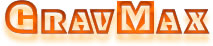Вы можете использовать большинство функций из раздела "Техническая настройка» в строке главного меню, включая настройку направляющих линий, компенсацию и т. д.
Большая кнопка ![]() можно использовать для установки направляющих линий, кнопок
можно использовать для установки направляющих линий, кнопок 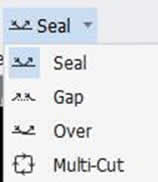 используется для установки перереза, параметры зазора, уплотнения или многократного вырезания;
используется для установки перереза, параметры зазора, уплотнения или многократного вырезания;
кнопка ![]() для компенсации;
для компенсации;
кнопка ![]() используется для вставки неразрезанных микростыков в графику;
используется для вставки неразрезанных микростыков в графику;
кнопкой ![]() вы можете изменить направление обработки отдельной выбранной фигуры;
вы можете изменить направление обработки отдельной выбранной фигуры;
кнопка ![]() используется для установки точек охлаждения.
используется для установки точек охлаждения.
Нажмите ![]() , затем укажите на графике, с какого места вы хотите начать лазерную резку, будет установлена начальная точка. Если вы укажете за пределы изображения, то указатель на изображение установит направляющую линию.
, затем укажите на графике, с какого места вы хотите начать лазерную резку, будет установлена начальная точка. Если вы укажете за пределы изображения, то указатель на изображение установит направляющую линию.
Вы можете нажать Ctrl+A, чтобы выбрать все изображения, нажать «Вывод», установить параметры, после чего программа автоматически установит направляющую линию на графике. Нажмите раскрывающееся меню «Вывод», выберите «Проверить выводную линию», программа проверит, пересекается ли направляющая линия с изображением или в неправильном направлении, и оптимизирует их.
На правой панели инструментов нажмите кнопку ![]() , вы можете настроить параметры детальной резки.
, вы можете настроить параметры детальной резки.
Диалоговое окно «Настройки параметров слоя» содержит почти все параметры, связанные с производительностью лазерной резки.